Índice da página
Sobre o autor
Tópicos quentes
Atualizado em 21/09/2025
" Esqueci a senha do meu laptop Lenovo e não tenho ideia de como redefinir as senhas do laptop Lenovo. Tenho alguns arquivos importantes no meu laptop e não quero perdê-los. Estou buscando orientação sobre como redefinir a senha sem sacrificar meus valiosos dados. Qualquer ajuda seria muito apreciada! "
Você veio ao lugar certo se está procurando uma maneira de redefinir a senha do seu laptop Lenovo. Para tornar o procedimento mais simples, a EaseUS demonstrará sete abordagens distintas.
| Soluções | Eficácia | Dificuldade |
|---|---|---|
| Redefinir a senha do laptop Lenovo com ferramentas de terceiros | Alta - A ferramenta profissional de redefinição de senha oferece um serviço rápido e fácil. | ⭐ |
| Redefinir a senha do laptop Lenovo com a senha atual | Alto - Este método depende de você saber a senha atual. | ⭐ |
| Redefinir a senha do laptop Lenovo com disco de redefinição de senha | Médio - Você precisa ter criado um disco de redefinição de senha antes. | ⭐⭐ |
| Redefinir a senha do laptop Lenovo com prompt de comando | Médio - Você precisa dominar a linha de comando. Comandos errados podem levar à perda de dados. | ⭐⭐⭐⭐ |
| Redefinir a senha do laptop Lenovo no site da Microsoft | Médio – Este método requer que você já tenha armazenado uma senha no site da Microsoft. | ⭐⭐ |
| Redefinir a senha do laptop Lenovo com disco de instalação do Windows | Baixo - Você precisa primeiro criar um disco de instalação do Windows. No entanto, existe a possibilidade de o disco de instalação não inicializar. | ⭐⭐⭐ |
| Redefinir a senha do laptop Lenovo com redefinições de fábrica | Baixo – Este método excluirá todos os seus dados. | ⭐⭐ |
Como recuperar a senha do laptop Lenovo
Você ainda pode acessar seu laptop Lenovo mesmo que tenha esquecido sua senha de login. Você deve manter a calma enquanto confia em nós para ajudá-lo a alterar a senha do seu laptop Lenovo, utilizando os melhores métodos.
Esta seção inclui sete maneiras de redefinir senhas de laptops Lenovo. Vamos encontrar uma forma adequada para o que você procura. Se este guia for útil para você, clique nos botões sociais e compartilhe com seus amigos!
Maneira 1. Redefinir a senha do laptop Lenovo com a ferramenta de redefinição de senha
A maneira mais rápida de resolver seu problema é com a ajuda de uma ferramenta de recuperação de senha de terceiros. EaseUS Partition Master oferece tecnologia de redefinição de senha mais rápida e segura.
Esta ferramenta fornece um recurso de redefinição de senha para redefinir senhas em sistemas Windows instantaneamente. Ele oferece alto desempenho com uma interface fácil e fluxos de trabalho claros. Esta ferramenta é certificada, segura e compatível com o modelo de laptop Lenovo para proteger a integridade dos seus dados.
Passo 1. Insira o disco USB de destino no computador, baixe e execute o EaseUS Partition Master e clique em "Toolkit" > "Redefinir senha".

Passo 2. Uma pequena janela aparecerá. Após ler com atenção, clique em “Criar”.

Etapa 3. Selecione a unidade flash USB ou disco rígido externo móvel correto e clique em "Criar" novamente. Espere pacientemente. Depois que a unidade flash USB de redefinição de senha for criada, clique em “Concluir”.

Etapa 4. Remova o USB de redefinição de senha, insira-o no PC bloqueado e reinicie. Você será solicitado a alterar a unidade de inicialização para inicializar o PC a partir de USB. Depois de concluído, o sistema inicializará automaticamente a partir do USB.
Etapa 5. Após reiniciar, encontre o EaseUS Partition Master novamente e vá para “Redefinir senha”. Todas as contas do PC serão exibidas na interface; clique na conta de destino e marque "Redefinir e desbloquear".

Etapa 6. Ao receber este prompt, clique em “Confirmar” para continuar. Sua senha será apagada.

Veja também:
Maneira 2. Redefinir a senha do laptop Lenovo com a senha atual
Se você tiver a senha atual do seu laptop Lenovo, poderá redefinir a senha com um processo simples. Siga estas etapas para redefinir sua senha usando a atual:
Passo 1: Ligue seu laptop Lenovo e faça login com sua senha existente.
Passo 2: Pressione a “tecla Windows” e selecione o ícone de engrenagem para abrir “Configurações”.
Etapa 3: Selecione “Contas” no painel esquerdo e clique em “Opções de login”.
Passo 4: Clique em “Senha” e clique no botão “Alterar”.
Passo 5: Digite sua senha atual e selecione “Avançar”.
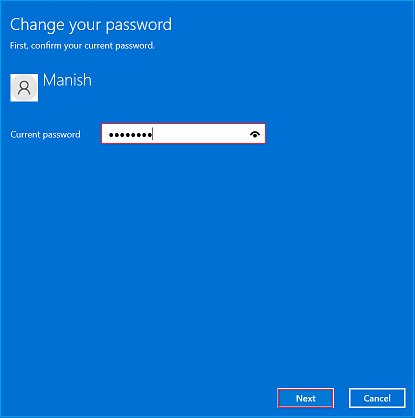
Passo 6: Digite uma nova senha e digite novamente para confirmar.
Etapa 7: insira uma dica de senha para adivinhar sua senha, caso a esqueça.
Etapa 8: Clique no botão “Concluir” para alterar a senha do seu laptop Lenovo.
Veja também:
Maneira 3. Redefinir a senha do laptop Lenovo com disco de redefinição de senha
O segundo método eficaz para redefinir a senha em um laptop Lenovo é o disco de redefinição de senha . O Windows oferece uma opção avançada, “criar um disco de redefinição de senha”. Os usuários podem utilizar esta função de disco restante para desbloquear seus dispositivos caso esqueçam sua senha de login. Etapas para redefinir a senha do laptop Lenovo com Redefinir disco:
Nota* Este método é aplicável somente se você tiver preparado um disco de redefinição anteriormente. Se você não tiver um disco de descanso, desbloqueie seu laptop Lenovo de outra maneira.
Passo 1: Se você tentar inserir a senha errada, será exibida a mensagem “A senha está incorreta”. Você é obrigado a clicar em "OK" para seguir em frente.
Passo 2: Digite Redefinir disco em vez de senha e clique na opção "redefinir senha".
Etapa 3: você será levado ao Assistente de redefinição de senha. Para continuar o processo, clique em “Avançar”.
Passo 4: insira uma nova senha e digite novamente para confirmar. Escreva uma dica para a nova senha e selecione “Avançar”.

Passo 5: Clique no botão “Concluir” para finalizar o processo.
Veja também:
Maneira 4. Redefinir a senha do laptop Lenovo com prompt de comando
Você pode achar esse método menos complicado se tiver conhecimentos básicos de comando. Você pode usar este método se souber como executar comandos CMD. Não se preocupe. Usando o prompt de comando, forneceremos o processo passo a passo para a senha do laptop Lenovo. Mas antes de começar a usar o CMD, você deve entrar no modo de segurança :
Passo 1: Ligue seu laptop Lenovo e pressione repetidamente a tecla “F8” para abrir “Opções de inicialização avançadas”.
Passo 2: Selecione a opção “Modo de segurança com prompt de comando”. Use as setas do teclado para navegar e pressione “Enter” para continuar.

Passo 3: Você encontrará a tela de login. Selecione “Login no Windows sem senha”.
Passo 4: Depois de acessar o Modo de segurança, digite os comandos abaixo para alterar sua senha.
net user [nome de usuário] [nova senha]
Nota* Substitua pelo nome de usuário real da conta cuja senha você deseja redefinir. Pressione Enter."
Por exemplo, se o nome de usuário de login for “Jack” e você quiser definir a senha “67890”, o comando seria:
usuário da rede Jack 67890
Certifique-se de ver a notificação "O comando foi concluído com sucesso".
Etapa 5: Agora reinicie seu laptop usando o seguinte comando e pressione “Enter”.
desligamento -r
Com o prompt de comando, você também pode remover a senha do Windows. E fornecemos um guia detalhado para esta operação. Clique no link para mais soluções:
Como remover a senha do Windows 10 | 4 maneiras simples
Este tutorial fornecerá quatro soluções eficientes para remover senha no Windows 10, incluindo a remoção da senha de login. Você pode até garantir a segurança dos dados no processo.

Maneira 5. Redefinir a senha do laptop Lenovo no site da Microsoft
A Microsoft oferece uma maneira fácil de redefinir senhas de laptops Lenovo no site da Microsoft. Para fazer isso, você deve navegar no Microsoft Web por meio de outro computador/laptop com conectividade à Internet.
Passo 1: Abra o navegador da Internet em outro sistema. Abra a página de login da Microsoft e escolha “Redefinir senha”.
Passo 2: Insira sua conta da Microsoft vinculada ao seu laptop Lenovo e clique em “Avançar”.

Passo 3: Digite o código de segurança que você recebeu no e-mail e clique em “Avançar”.

Passo 4: Digite e digite novamente a nova senha e clique no botão "Avançar".
Etapa 5: Vá para o seu laptop Lenovo e insira o nome de usuário da conta da Microsoft e a nova senha para desbloqueá-lo.
Para obter mais detalhes sobre como redefinir sua senha em um PC com Windows, clique no vídeo a seguir.

Como redefinir a senha esquecida no laptop Lenovo sem disco
O que você deve fazer quando esquecer a senha do laptop Lenovo sem disco de redefinição? Não se preocupe. Este tutorial fornece três maneiras eficientes de redefinir senhas esquecidas em um laptop Lenovo sem disco.

Maneira 6. Redefinir a senha do laptop Lenovo com o disco de instalação do Windows
É uma maneira fácil de redefinir a senha de um laptop Lenovo. Tudo que você precisa é de uma unidade USB inicializável com arquivos de instalação do Windows. Aqui estão as etapas a seguir:
Passo 1: Conecte a unidade USB ao laptop Lenovo bloqueado.
Passo 2: Reinicie seu laptop e pressione continuamente a tecla relevante para entrar na configuração do BIOS.
Observação* Se você não tiver certeza sobre a chave, consulte o manual do seu laptop ou pesquise na Internet o modelo do laptop Lenovo que você usa. Esta chave pode ser Del ou F1-F12.
Etapa 3: Depois de inserir as configurações do BIOS. Selecione "Boot" para seguir em frente.

Nota* Use as teclas de seta para mover para a direita ou para a esquerda e as teclas +/- para cima/baixo.
Passo 4: Selecione USB na lista e mova-o para o primeiro lugar usando as teclas +/-.
Passo 5: Selecione a opção “Salvar e Sair”.
Aguarde até que o laptop seja reinicializado com sucesso.
Maneira 7. Redefinir a senha do laptop Lenovo com redefinições de fábrica
A redefinição de fábrica é uma maneira eficaz de redefinir senhas de laptop. No entanto, isso apagará tudo o que estiver armazenado no seu laptop. Recomendamos que você tente outras opções para redefinir a senha do seu laptop Lenovo. Se você tiver um backup dos seus dados ou se ele não for mais necessário, siga estas etapas para redefinir as configurações de fábrica.
Passo 1: Na tela de login do Windows, segure a tecla “Shift” e clique em “Reiniciar”
Passo 2: Você encontrará “Opções avançadas de inicialização”.
Etapa 3: Escolha "Solucionar problemas" na lista.
Passo 4: Selecione “Reiniciar este PC” e depois a opção “manter arquivos pessoais”.
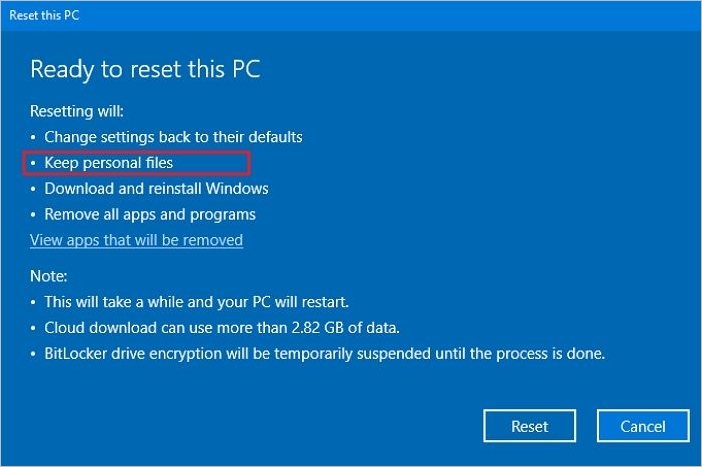
Conclusão
Este artigo é dedicado a ajudar os usuários de laptops Lenovo a redefinir as senhas dos laptops Lenovo. Esperamos que o guia passo a passo de cada método torne mais fácil seguir e realizar o trabalho. Você é livre para escolher qualquer método que atenda às suas necessidades e possibilidades.
Se você tiver mais dúvidas sobre o tema de hoje. Continue lendo a próxima parte.
Perguntas frequentes sobre como redefinir a senha do laptop Lenovo
Encontre as respostas aqui se tiver mais dúvidas sobre como redefinir a senha do laptop Lenovo
1. Como alterar a senha em um laptop Lenovo no Windows 10?
Em um laptop Lenovo com Windows 10, você pode alterar sua senha acessando Configurações > Contas > Opções de login. Você pode então clicar em “Senha” e seguir as instruções para alterar sua senha.
2. Posso desbloquear um computador se esquecer a senha?
Sim, você pode desbloquear seu laptop Lenovo alterando a senha caso a tenha esquecido. A conta de administrador integrada, um disco de redefinição de senha ou software de recuperação de senha de terceiros podem ser usados para desbloquear um computador.
3. Qual é a senha padrão da Lenovo?
A Lenovo não usa uma senha padrão para seus laptops. Você precisa gerar uma senha ao configurar seu laptop Lenovo pela primeira vez.
Como podemos te ajudar
Sobre o autor
Atualizado por Rita
"Espero que minha experiência com tecnologia possa ajudá-lo a resolver a maioria dos problemas do seu Windows, Mac e smartphone."
Escrito por Leonardo
"Obrigado por ler meus artigos, queridos leitores. Sempre me dá uma grande sensação de realização quando meus escritos realmente ajudam. Espero que gostem de sua estadia no EaseUS e tenham um bom dia."
Revisão de produto
-
I love that the changes you make with EaseUS Partition Master Free aren't immediately applied to the disks. It makes it way easier to play out what will happen after you've made all the changes. I also think the overall look and feel of EaseUS Partition Master Free makes whatever you're doing with your computer's partitions easy.
Leia mais -
Partition Master Free can Resize, Move, Merge, Migrate, and Copy disks or partitions; convert to local, change label, defragment, check and explore partition; and much more. A premium upgrade adds free tech support and the ability to resize dynamic volumes.
Leia mais -
It won't hot image your drives or align them, but since it's coupled with a partition manager, it allows you do perform many tasks at once, instead of just cloning drives. You can move partitions around, resize them, defragment, and more, along with the other tools you'd expect from a cloning tool.
Leia mais
Artigos relacionados
-
Melhor gerenciador de partição pago e gratuito para Windows Server em 2025
![author icon]() Leonardo 2025/10/29
Leonardo 2025/10/29 -
Como inicializar laptop Lenovo a partir de USB Windows 11/10 [Guia completo 2025]
![author icon]() Leonardo 2025/09/21
Leonardo 2025/09/21 -
Como liberar espaço em disco no Windows 8 [100% funciona]
![author icon]() Leonardo 2025/10/29
Leonardo 2025/10/29 -
Como instalar o Windows 11 24H2 com pouco armazenamento - 3 métodos
![author icon]() Leonardo 2025/08/31
Leonardo 2025/08/31
Temas quentes em 2025
EaseUS Partition Master

Gerencie partições e otimize discos com eficiência








